
Индикатори на състоянието
Индикатор за захранването
Индикаторът на захранването свети, когато Notebook PC е
ВКЛЮЧЕН и мига бавно, когато Notebook PC е в режим Suspend-to-
RAM (Sleep (Сън)). Този индикатор е ИЗКЛЮЧЕН, когато Notebook
PC е ИЗКЛЮЧЕН или е в режим Suspend-to-Disk (хибриден режим
на сън).
Индикатор за батерията (Двуцветен)
Двуцветният индикатор за зареждане на батерията показва
състоянието на батерията по следния начин:
Зелено, ВКЛ: Нивото на батерията е между 95% и 100%
(с променлив ток).
Оранжево, ВКЛ: Нивото на батерията е по-малко от 95%
(с променлив ток).
Мига оранжево: Нивото на батерията е по-малко от 10%
(без променлив ток).
Изкл: Нивото на батерията е между 10% и 100%
(без променлив ток).
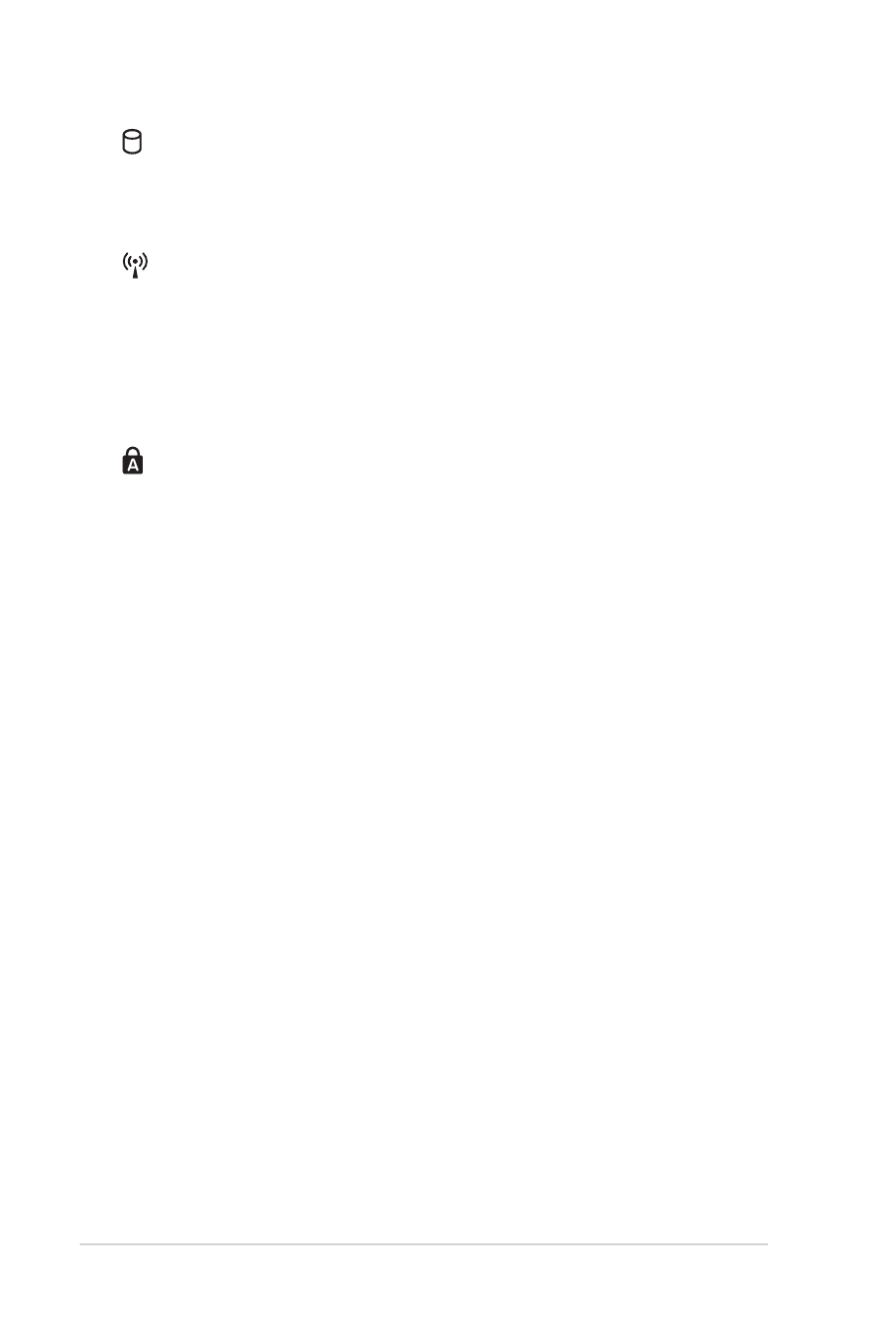
46
Ръководство на потребителя на Notebook PC
Индикатор за включени главни букви
Когато свети, показва, че клавишът [Caps Lock] е активиран.
Клавишът за главни букви позволява някои от буквите на
клавиатурата да се изписват като главни (например A, B, C). Когато
този клавиш е ИЗКЛЮЧЕН, индикаторът не свети и написаните
букви ще бъдат малки (например a,b,c).
Индикатор за работата на устройствата
Показва, че Notebook PC има достъп до едно или повече
устройства, като твърд диск. Индикаторът свети в съответствие с
времето за достъп.
Bluetooth индикатор / Индикатор на безжичната мрежа
Съществува само при модели с вграден Bluetooth и вградена
безжична мрежа (LAN). Този индикатор ще светне, за да покаже,
че вградената Bluetooth функция на Notebook PC е активирана.
Когато е активна вградената безжична мрежа (LAN), индикаторът
също ще свети. (Необходими са софтуерни настройки на Windows.)
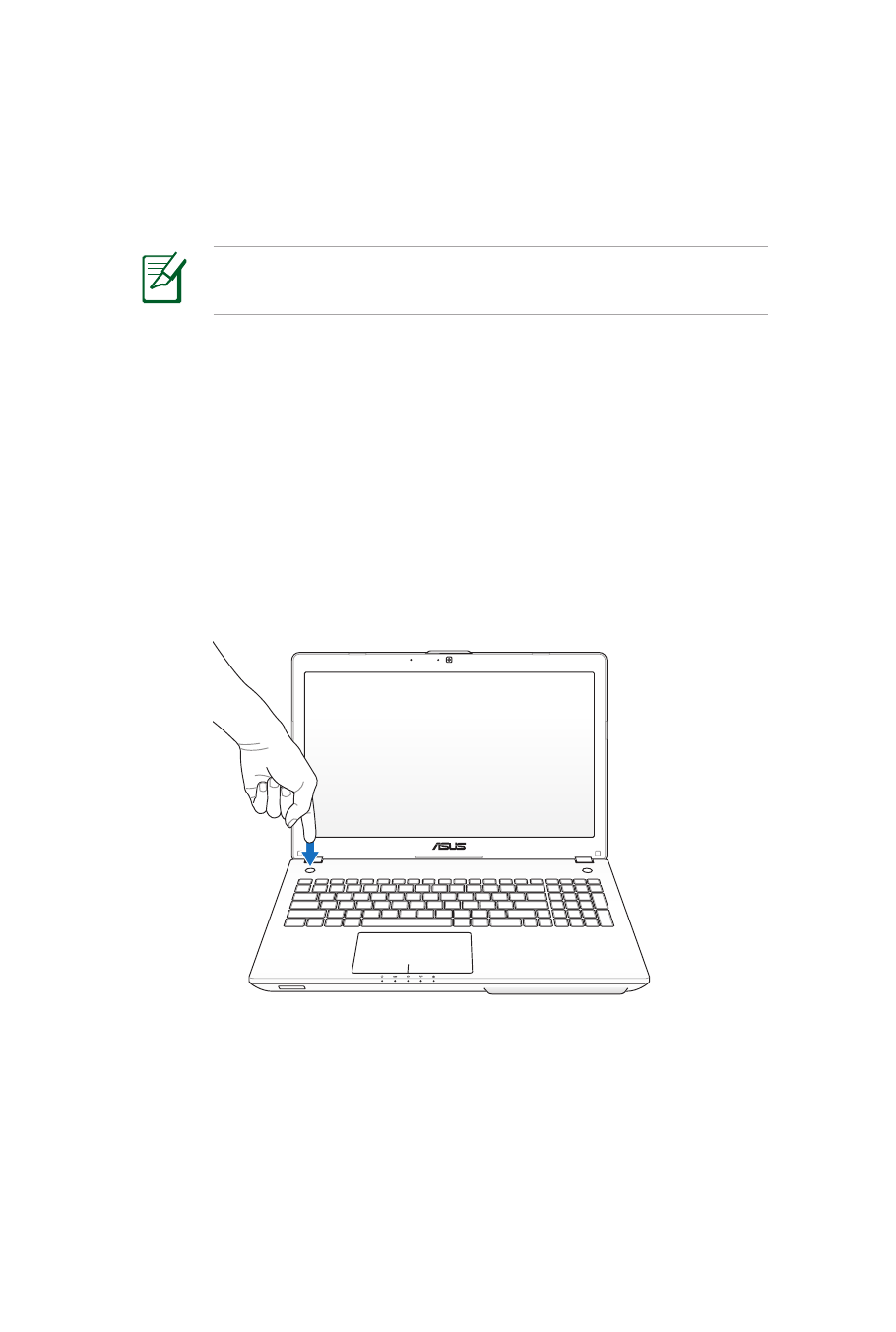
Използване на бутона за пряк достъп
С бутона за пряк достъп, просто натиснете бутона, за да активирате
готовата му функция.
Бутонът за пряк достъп може да има конфигурирана не повече от
една функция.
Използване на бутона за пряк достъп за пръв път
Когато натиснете бутона за пряк достъп за пръв път, се появява екран
за добре дошли, за да Ви помогне да конфигурирате функциите на
бутона.
Използване на бутона за пряк достъп за пръв път:
1. Натиснете бутона за пряк достъп, намиращ се срещу бутона за
включване и изключване.
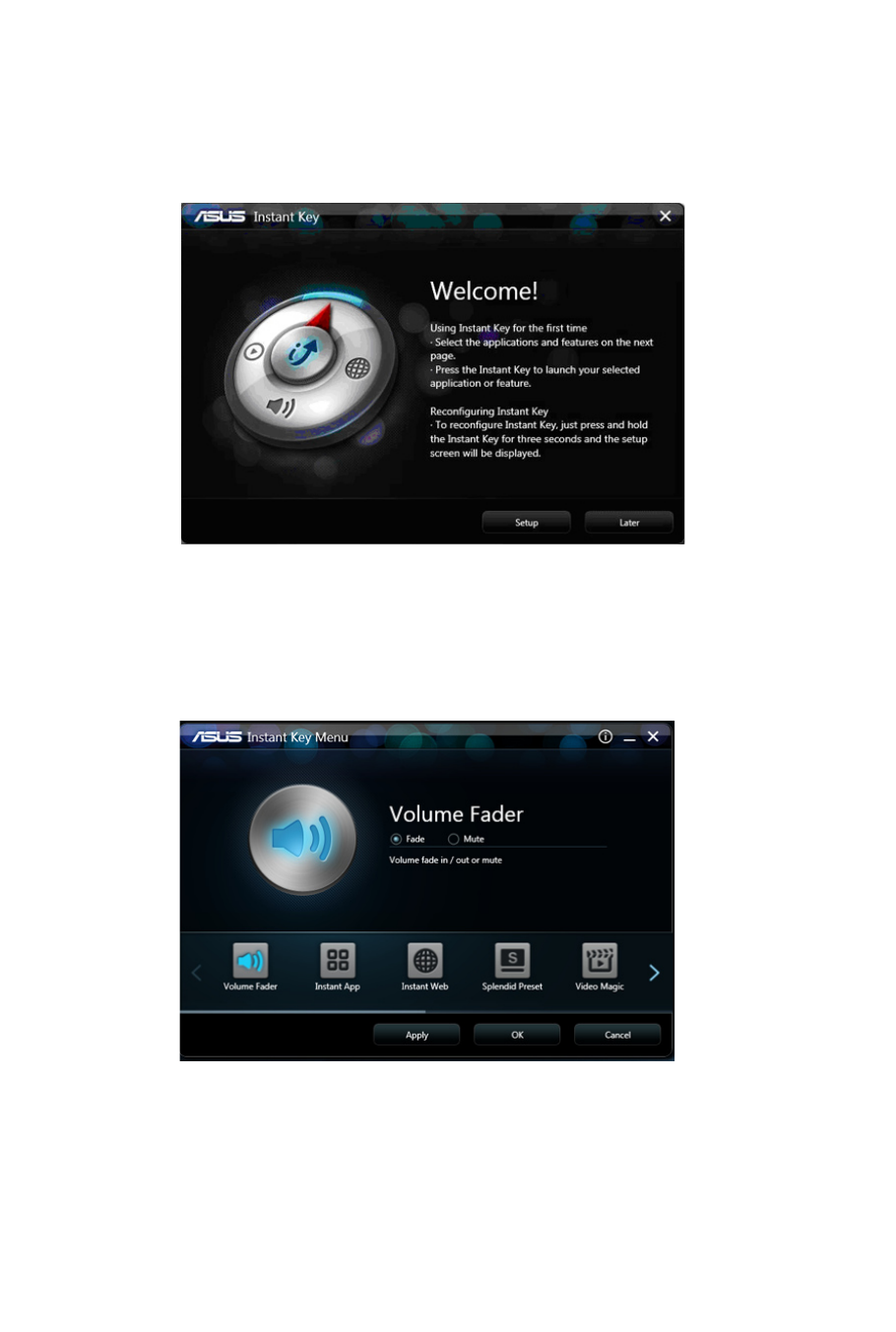
3. От екрана за настройка щракнете върху някоя икона,
конфигурирайте настройката и щракнете върху
Приложи.
Щракнете върху стрелките, за да видите функциите на бутона за
пряк достъп, които можете да конфигурирате.
2. В началния екран щракнете върху
Настройка, за да стартирате
екрана за настройка.
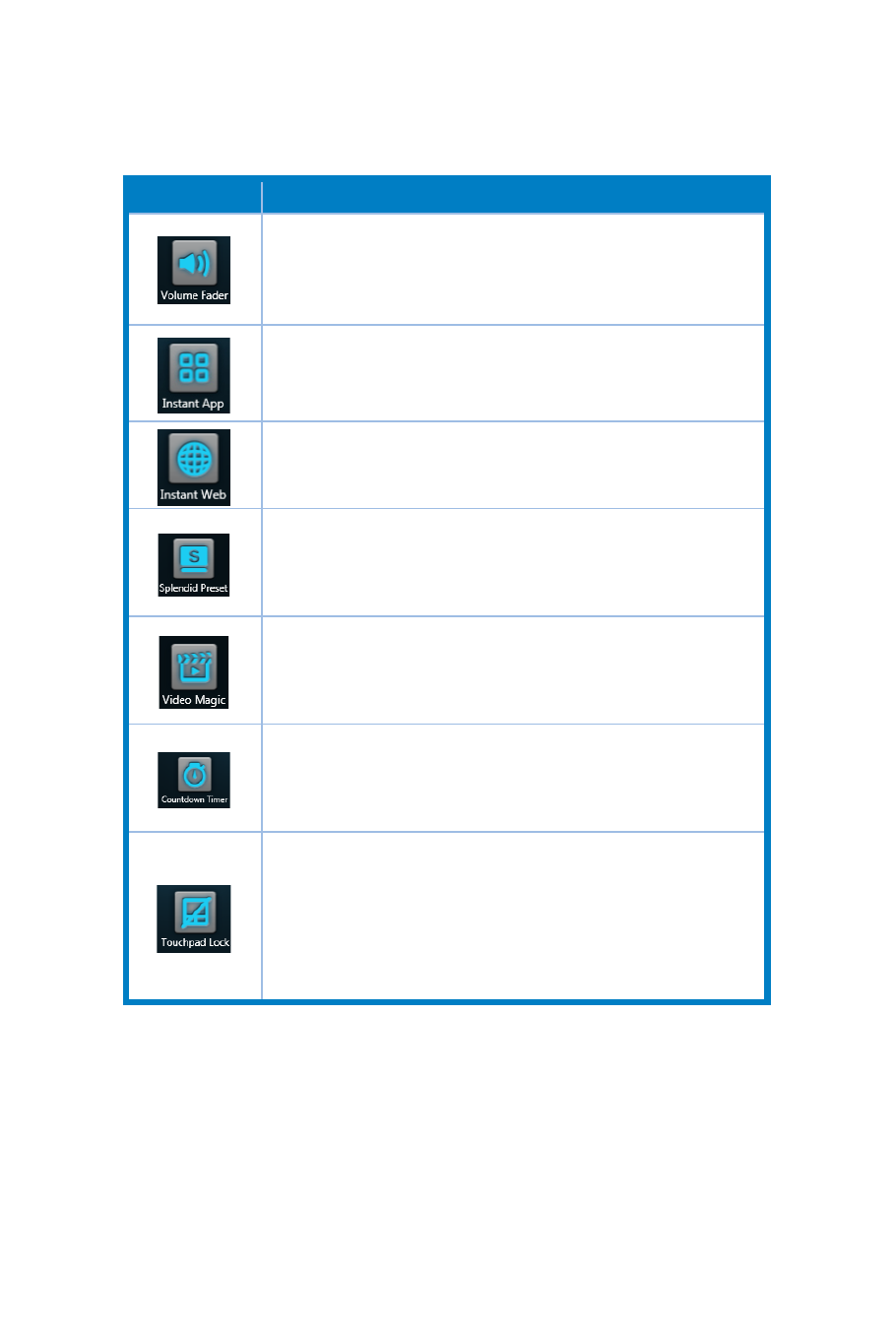
Можете да конфигурирате следните функции на бутона за пряк достъп:
ФУнкция
Описание
Volume Fader
Усилва/намалява звука или го изключва.
Instant �pp
Стартира често изпозваните от Вас приложения или
офис файлове.
Instant Web
Стартира любимия Ви уеб сайт.
Splendid Preset
Дава Ви възможност да избирате от 6 различни готови
режима.
Video �agic
Стартира Video Magic за възпроизвеждане на видео,
редакция и конвертиране на формати.
Countdown Timer
Стартира таймер за обратно броене за спящ режим,
изключване или хибернация.
Заключване на тъчпада
Можете да разрешите или забраните тъчпада. Тази
функия копира поведението на <
Fn> + <F9>, а това
е функционалния бутон за разрешаване/забрана на
тъчпада.
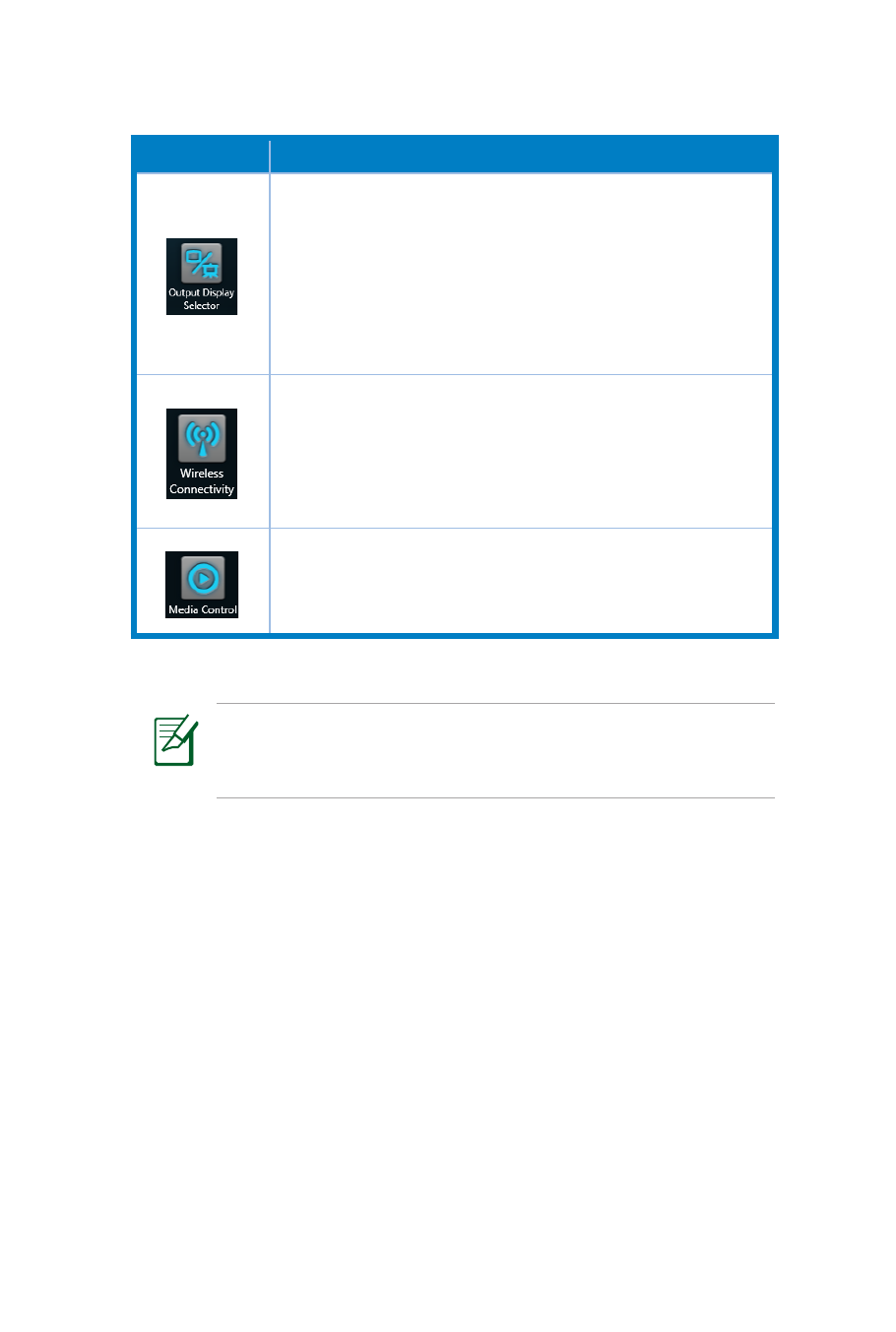
За да конфигурирате отново бутона за пряк достъп, натиснете
и задръжте бутона за пряк достъп за около 3 секунди, за да
стартирате екрана за настройка на бутона за пряк достъп.
ФУнкция
Описание
Избор на дисплей за показване на изходен сигнал
Бързо превключва между ноутбук, външен монитор и
втори монитор.
Тази функия копира поведението на <
Fn> + <F8>, а
това е функционалния бутон за превключване на LCD/
монитор на тъчпада.
Безжично свързване
За разрешаване или забрана на Wi-Fi и Bluetooth. Тази
функия копира поведението на <
Fn> + <F2>, а това
е функционалния бутон за превключване на WLAN/
Bluetooth на тъчпада.
Управление на мултимедия
Стартира Windows Media Player и възпроизвежда/
паузира при възпроизвеждане на мултимедия.
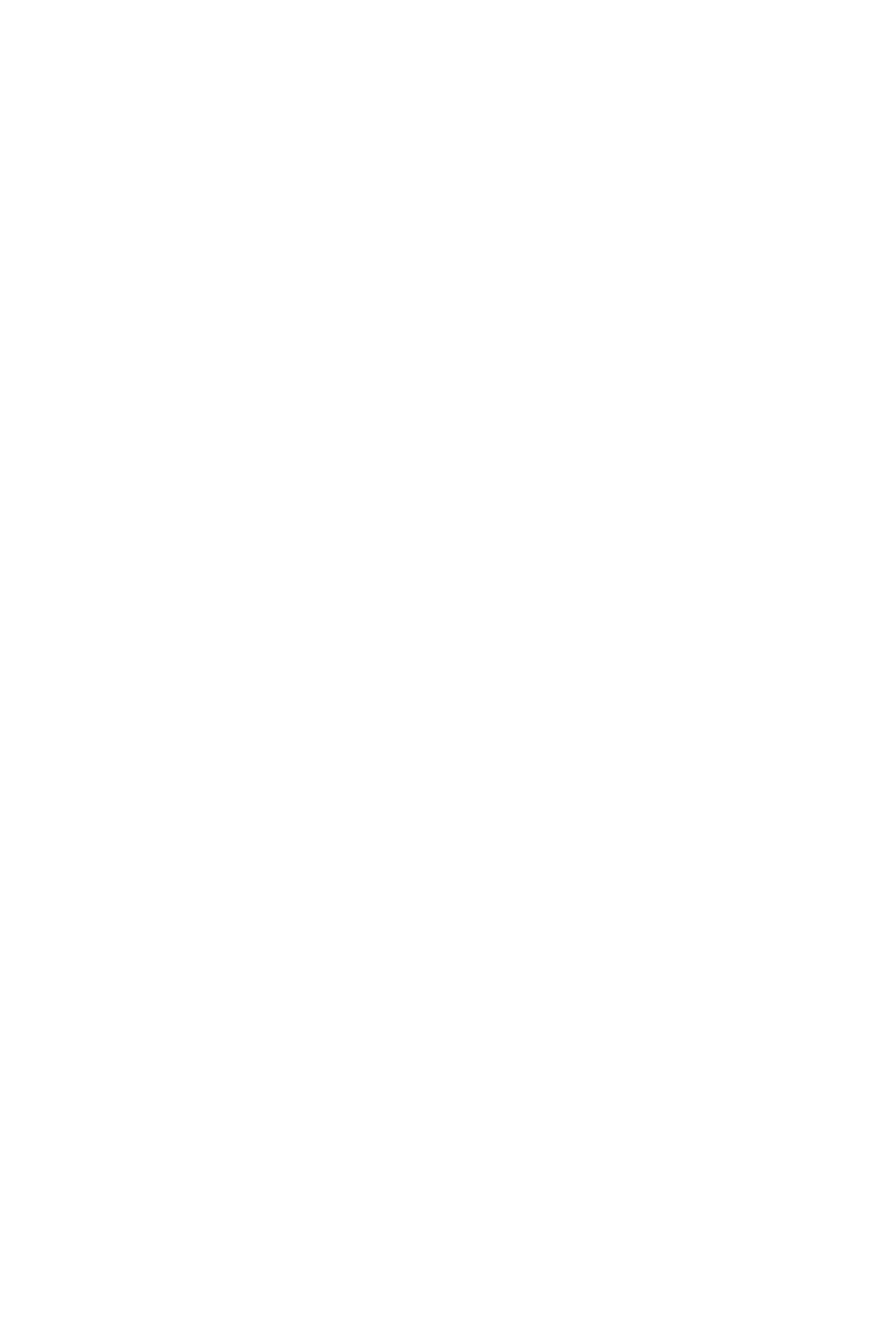
4